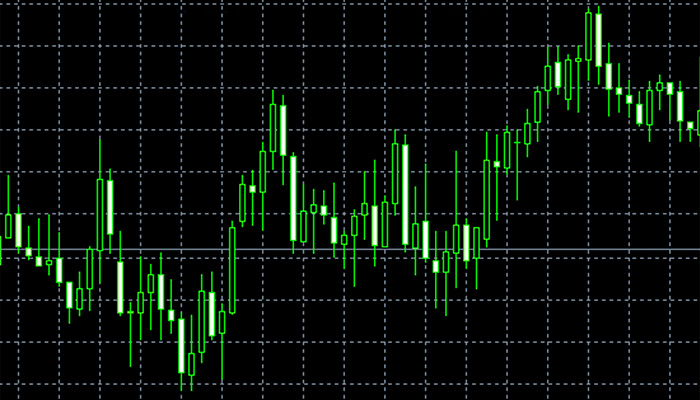最近、MT4(Meta Trader 4)によるシステムトレード(シストレ)を開始しました。Macユーザの僕としてはいろいろ面倒なことも多いのではないかと思っていたのですが、実はMacでも特に困ることはありませんでした。ここでは、Macユーザ僕がどんな手順でシステムトレードを始めたのかをご紹介していきます。
FXサービスの選定
MT4かMT5かを決める
MT4に関してはけっこう前から興味があったのですが、改めて調べてみるとMT4のほかにもMT5というのがあると知りました。
最初は「バージョンが新しいほうが高機能なのではないか」と思い、MT5の利用も検討してみたのですが、よくよく調べてみるとそれほど単純なものではないようで…。
- 自動売買をするための「EA(エキスパートアドバイザ)」は、MT4とMT5で互換性がない
- MT5が使えるFX会社は数が限られている
- 日本語での情報もやはりMT4 の方が多い
- EAの種類もMT4用のほうが多そう
こうした理由から、僕はMT4を使うことにしました。シストレ初心者なので、たくさんの先人の知恵に学べるMT4を選んだのは正解だったと思います。
MT4が使えるFX業者を選定する
次は、FX業者の選定です。注目したのは、Mac対応のツールがあるかどうか。その観点で僕が選んだのが、「FXTF(FXトレードファイナンシャル)」という業者です。この会社では、Mac対応のブラウザ版トレードツールを提供しています。まあ、今になってみれば、VPS(後述)を使うのでMac対応はそれほど重要なポイントではなかったのですが。
FX業者のプランを決める
FXTFには「1,000通貨」と「10,000通貨」の2つのコースがあります。この2つは、いろいろな部分で取引条件が違っているので、もはや別のサービスといっても過言ではないほど。僕は、ほかの(MT4対応ではない)FX業者では10,000通貨を扱っていたので、FXTFでもこちらをチョイス。ただ、改めて考えてみると、FXTFの10,000通貨コースはスプレッドの幅が広めで、再検討の余地があるかも…。この辺り、改めて詳しく調べて見直してみる予定です。
VPSの導入
VPSってどんなもの?
MT4が使えるようになっても、それだけでは自動売買ができません。自動売買を行うためには、「EA(エキスパートアドバイザ)」というプログラムをMT4にインストールする必要があります。しかもEAを使うには、パソコン上でMT4をずっと起動しておく必要があります。そこで重要な役割を担うのが「VPS(Virtual Private Server/仮想専用サーバ)」です。
VPSとは、簡単にいえば仮想のPC(サーバマシン)を動かす仕組みです。いろいろな会社がVPSサービスを提供していて、そのサービスを契約することで、24時間稼働する(仮想の)PCを手に入れることができるというわけです。MT4で自動売買をしようと思ったら、ほぼ必須のサービスだといっていいでしょう。
ちなみに、先ほど「FXTFはMac対応のブラウザ版取引ツールがある」と紹介しましたが、このツールではEAの利用ができません。また、現状ではMT4をMacにインストールする手段もかなり限られています(海外FX業者の中にはMac用のMT4を提供しているところもあるみたいですが)。つまり、Macユーザが自動売買を行うためには、いずれにしてもVPSが必要だといえます。
VPSサービス業者の選定をする
世の中にはVPSサービスを提供している業者がいくつか存在します。中にはMT4向けを謳ったサービスもあったりしますが、果たしてどこの業者を選んだらいいか…。
いろいろ調べながら比較検討した結果、僕は「ABLENET」という業者を選びました。比較した業者の中では月額コストが低かったというのが、選定の理由です。自動売買でどれだけ収益を得られるかがわからなかったため、まずはコンパクトにはじめてみようと思ったのです。
VPSサービスのプランを決める
ABLENETで選んだプランは、「Win1 SSDプラン」というもの。Windows Serverがインストール済み、60GB:SSD/メモリ:1GBで、月額1600円から。VPSは、仮想マシンのスペックによってコストが変わってきますが、MT4初心者の僕にはどれくらいのスペックが必要になるのかもわかっていませんでした。Webでいろいろと情報収集をした結果Win1プランで始めても問題ないと考えたわけですが、今のところ、動作の安定性など不満を感じることはありません。
MacでVPS環境を構築する
MacでVPS環境を呼び出すため、「Microsoft Remote Desktop」というソフトをインストールしました。マイクロソフトが開発しているMac用のVPS管理ソフトで、Mac App Storeというアプリストアから無料でダウンロードできます。
ソフトを起動したら、VPS業者から教えられたアドレスとパスワードを入力すれば、それだけでVPS環境にログインできます。環境によって変わるとは思いますが、僕の場合は目立った遅延も発生せず、ネットワーク経由でもストレスなく操作できています。
VPS上のWindowsを設定する
Auto updateの設定とかいくつか設定した気がしますが、あまり覚えていません。普段Macオンリーだと、Windowsのごく当たり前な操作も戸惑ってしまいます。
MTのインストールとEAの稼働
VPSにMT4をインストールする
VPS上のWindowsでWebブラウザを起ち上げて、FX業者のWebサイトにアクセスしてログイン。そこからMT4をインストールします。インストール自体は特に戸惑うことはありませんでしたが、そのあとがなかなか大変です。ソフトのインターフェイスが複雑で、いろいろと勉強しながら使い方を覚えていきました。
EAを選んで購入する
ようやく環境が整いました。次はEA(エキスパートアドバイザ)の選定。初心者なので、なるべくメジャーでローリスクなものを探して、「White Bear Z USDJPY」に目星をつけ購入。ただこれ、今思いかえすとEAとしてはかなり高いですね。EA購入コストを回収できるかどうか不安…。
EAをインストールする
そしてEAのインストール。インストールといっても、所定のフォルダにファイルを置くだけ。簡単です。
バックテストを行う
最初のことなので、バックテストのやり方も試行錯誤。長期間のテストをしようとしてもちゃんとしたテスト結果が出なかったり。
EAを本番稼働する
正直バックテストは若干中途半端なまま、もういいや、と思って本番に適用。
その後、EAの設定についてはいろいろ見直しました。注意点はこちらに書き留めています。
動かずに悶々とする
ところが、しばらく放置しても全然ポジションを取ってくれません。設定が間違っていたのか、VPSがきちんと動作していないのか、あれこれ悩むこと数日。とくに解決策が見出せないまま時間が過ぎていきましたが、ある日突然動き出しました。為替相場次第で、何日も動かないことがあるんだなあ、と、自動売買のノリが少しわかりました。
MTの運用
追加でEAを買う
その後1カ月ほど試してみて、順調に動いているのを確認。ただ、EAによるのかどうかはわかりませんが売買の頻度は期待していたよりもずっと少ないです。そこで、追加で別のEAを入れることにしました。
また増資するかどうか迷い中←イマココ
そして現在、まったりムードで進行中です。EAを追加しても自動売買の頻度はそれほど増えず、大損もしていないけど利益もあまりない状況。これだとEA購入コストを回収できるのはかなり先のことになりそう。一気に増資して、取引ロット数を増やすかどうか迷い中です。
…というわけで、僕のMT4の顛末をご紹介しましたが、必ずしもこの流れが正解とは限りません。いろいろと知識をつけてから見返すと「こうすればよかった」ということに気づくかもしれませんが、その時はこちらに追記していきます。ひとまずは、MacユーザでMT4を使ってみたい人向けに、なんらかのご参考になれば幸いです。